คุณชอบบันทึกเสียงของคุณเองขณะร้องเพลง บันทึกการโทร และพากย์เสียงหรือไม่? กิจกรรมเหล่านี้ได้รับการบันทึกไว้อย่างดีในรูปแบบ AMR หากคุณใช้อุปกรณ์เคลื่อนที่ อย่างไรก็ตาม สำหรับอุปกรณ์เดสก์ท็อป AAC จะดีที่สุดเสมอ ดังนั้น หากคุณต้องการโอนไฟล์ AMR ทั้งหมดที่คุณเก็บไว้ในโทรศัพท์ไปยังคอมพิวเตอร์ไม่ว่าด้วยเหตุผลใดก็ตาม ให้เปลี่ยนเป็น AAC จะดีกว่า ดังนั้นเราจึงเข้าใจดีว่าการแปลงไฟล์ดังกล่าวไม่ใช่เรื่องง่าย ดังนั้นเราจึงขอเสนอสุดยอดตัวแปลง AMR เป็น AAC โซลูชันออนไลน์และซอฟต์แวร์
ส่วนที่ 1 ทำความรู้จักกับ AMR และ AAC
คำอธิบาย
◆ Adaptive Multi-Rate หรือ AMR เป็นไฟล์เสียงของ Ericsson ที่มีอัตราการบีบอัดที่ดี นอกจากนี้ยังเป็นรูปแบบไฟล์ที่ใช้สำหรับบันทึกและปรับปรุงข้อมูลเสียงพูดบนโทรศัพท์มือถือ เนื่องจากมีการกำหนดรูปแบบเริ่มต้นสำหรับข้อมูลดังกล่าว
◆ AAC ซึ่งย่อมาจาก Advanced Audio Coding เป็นการเข้ารหัสมาตรฐานสำหรับการบีบอัดเสียงดิจิตอลแบบสูญเสียข้อมูล นอกจากนี้ยังถือว่ามีคุณภาพเสียงที่ดีกว่ารูปแบบเสียงยอดนิยมอื่น ๆ ที่มีอัตราบิตเท่ากัน
ความเข้ากันได้
◆ AMR มีความเหมาะสมที่จำกัดสำหรับเครื่องเล่นมีเดียเดสก์ท็อป อย่างไรก็ตาม รองรับดังต่อไปนี้: Quicktime Player, VLC, RealPlayer, RealNetworks และอุปกรณ์ Android
◆ AAC เข้ากันได้กับ iPhone, iPad, iTunes, Android, Nokia, BlackBerry และเครื่องเล่นมีเดียเดสก์ท็อปเกือบทั้งหมด
- AMR มีประโยชน์มากในการลดการใช้แบนด์วิดท์บนมือถือ 3G เนื่องจากการบีบอัดขนาดใหญ่
- AAC เป็นประโยชน์กับคุณภาพที่โดดเด่นภายในไฟล์บีบอัด ความเก่งกาจยังเป็นประโยชน์เมื่อต้องถ่ายโอนไปยังอุปกรณ์อื่น
- ไฟล์ ACC บางไฟล์มีการป้องกัน DRM ซึ่งทำให้เป็นประโยชน์สำหรับผู้ใช้รายอื่น
- ผู้เล่นสื่อที่มีชื่อเสียงคนอื่นละเลย AMR
ส่วนที่ 2 วิธีแปลง AMR เป็น AAC ด้วยซอฟต์แวร์ชั้นนำ
เรากำลังแนะนำให้คุณรู้จักกับตัวแปลง AMR เป็น AAC อันดับต้นๆ AVide Video Converter. ซอฟต์แวร์ที่ยอดเยี่ยมนี้ทุ่มเทอย่างมากในการแปลงไฟล์ให้สมบูรณ์แบบ นอกจากนี้ยังทำให้กระบวนการแปลงแบบไม่สูญเสียข้อมูลที่ง่ายที่สุดและเร็วที่สุด ด้วยความช่วยเหลือของเทคโนโลยีการเร่งความเร็ว การแปลงแบบกลุ่มจะใช้เวลาเพียงนาทีเดียวจึงจะเสร็จสมบูรณ์ ยิ่งไปกว่านั้น มันยังให้คุณแก้ไขพารามิเตอร์ของไฟล์เสียงได้ตามที่คุณต้องการ ซึ่งคุณสามารถรวม ตัด บีบอัด ปรับบิตเรต ตัดแต่งและอื่น ๆ ได้
ยิ่งไปกว่านั้น มันเป็นซอฟต์แวร์ที่มีประโยชน์ที่สุดซึ่งคุ้มกับคุณสมบัติและเครื่องมืออเนกประสงค์ที่มีอยู่ ดีเกินกว่าจะเป็นจริงได้เหรอ? แต่ใช่ AVaide Video Converter เป็นเครื่องมือที่ดีที่สุดสำหรับทุกคนที่ให้การทำงานที่แม่นยำและมีความสุข
- รองรับการแปลงแบทช์
- ทำงานเร็วขึ้น 30 เท่าในคุณภาพแบบไม่สูญเสียข้อมูล
- รองรับระบบ Mac และ Windows ทุกรุ่น
- ด้วยเครื่องมืออันทรงพลังและคุณสมบัติที่ยอดเยี่ยมมากมายสำหรับไฟล์วิดีโอและไฟล์เสียงของคุณ
แปลงไฟล์ AMR เป็น AAC ด้วย AVAide Video Converter
ขั้นตอนที่ 1ไปและติดตั้งซอฟต์แวร์
ดาวน์โหลดและติดตั้ง AVAide Video Converter บนอุปกรณ์ของคุณ ไปที่เว็บไซต์อย่างเป็นทางการ และกดปุ่มดาวน์โหลดสำหรับอุปกรณ์ของคุณ
ขั้นตอนที่ 2เพิ่มไฟล์ AMR
เปิดเครื่องมือที่เพิ่งติดตั้งใหม่ จากนั้นเริ่มอัปโหลดไฟล์ AMR ของคุณ คุณสามารถคลิก เพิ่มไฟล์ ปุ่มหรือลากและวางไฟล์ทั้งหมดบนอินเทอร์เฟซ
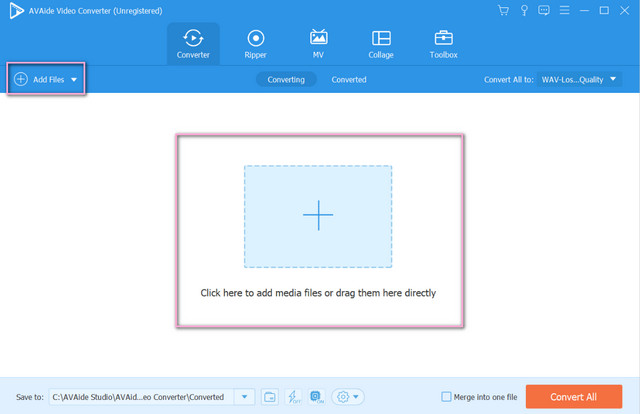
ขั้นตอนที่ 3รับเอาต์พุต AAC
กำหนดค่าไฟล์ที่อัปโหลดเพื่อให้ได้เอาต์พุต AAC หากต้องการตั้งค่าเป็นชุด ให้แตะ ลูกศร ไอคอนข้าง แปลงทั้งหมดเป็น. อย่างไรก็ตาม หากคุณต้องการประเมินแต่ละไฟล์ คุณสามารถคลิกที่ ลูกศร แท็บที่อยู่บนหาง จากนั้นเลือก AAC จากรายการเสียง
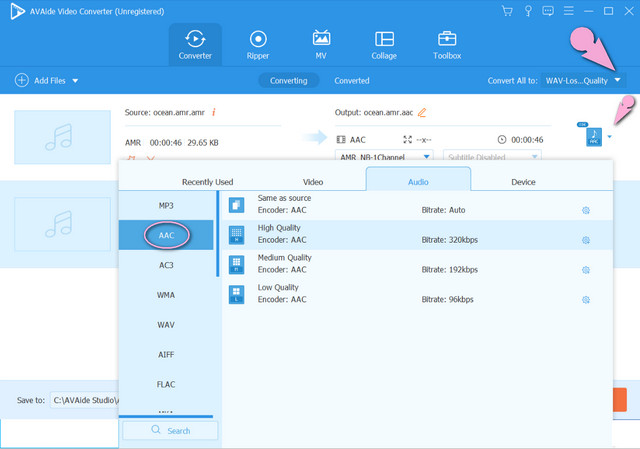
ขั้นตอนที่ 4เริ่มแปลง AMR เป็น AAC
คราวนี้คุณสามารถกด แปลงทั้งหมด ปุ่มทันทีหลังจากที่คุณกำหนดค่าไฟล์ทั้งหมด ดังนั้น คุณสามารถกำหนดปลายทางสำหรับไฟล์ที่แปลงแล้วโดยแตะที่ ลูกศร บน บันทึกที่ ส่วนก่อนขั้นตอนนี้
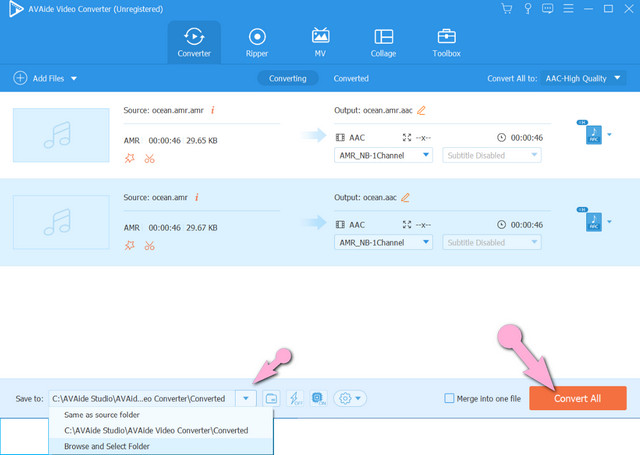
บันทึก: คุณสามารถแก้ไขไฟล์ของคุณก่อนกระบวนการแปลงได้ตลอดเวลา ดังนั้น คุณสามารถแก้ไขชื่อหลังจากการแปลงและแชร์ไฟล์ที่เสร็จสมบูรณ์ไปยังแพลตฟอร์มโซเชียลมีเดียยอดนิยมได้แล้ววันนี้
ส่วนที่ 3 แปลง AMR เป็น AAC ฟรีด้วยโซลูชันออนไลน์ระดับแนวหน้า
นอกเหนือจากตัวแปลง AMR เป็น AAC แบบพรีเมียมแล้ว โซลูชันออนไลน์ยังเป็นหนึ่งในตัวเลือกที่ดีที่สุดเสมอ ดังนั้นไม่มีเครื่องมือออนไลน์ใดที่สามารถให้ประสบการณ์ที่ยอดเยี่ยมได้นอกจาก AVAide โปรแกรมแปลงวิดีโอฟรี. ทำไม? เนื่องจากไม่มีโฆษณาและลายน้ำปรากฏบนหน้าและในทุกผลลัพธ์ที่สร้างขึ้น ลองนึกภาพว่าการแปลงจะขัดเกลาอย่างไรเนื่องจากเหตุผลเหล่านั้น นอกจากนี้ยังมีอินเทอร์เฟซที่เข้าใจง่าย ซึ่งทุกคนสามารถควบคุมได้ ไม่ว่าจะเป็นผู้ที่มีประสบการณ์หรือมือใหม่
สิ่งสำคัญที่สุดคือให้ผู้ใช้แก้ไขและเปลี่ยนพารามิเตอร์ของไฟล์เสียงตามที่คุณต้องการ เพราะมีเครื่องมือที่ยอดเยี่ยมในตัว ดังนั้น ให้เราดูกระบวนการแปลงแบตช์แบบละเอียดแต่ทำได้ง่ายที่สุดบน การแปลง AMR เป็น AAC ออนไลน์ด้านล่าง
ขั้นตอนที่ 1ก่อตั้ง Launcher
ผู้ใช้ครั้งแรกควรติดตั้งตัวเรียกใช้งานก่อน ไปเยี่ยมชม โปรแกรมแปลง AVAide ฟรี เว็บไซต์และกด เพิ่มไฟล์ของคุณ ปุ่มเพื่อดาวน์โหลด
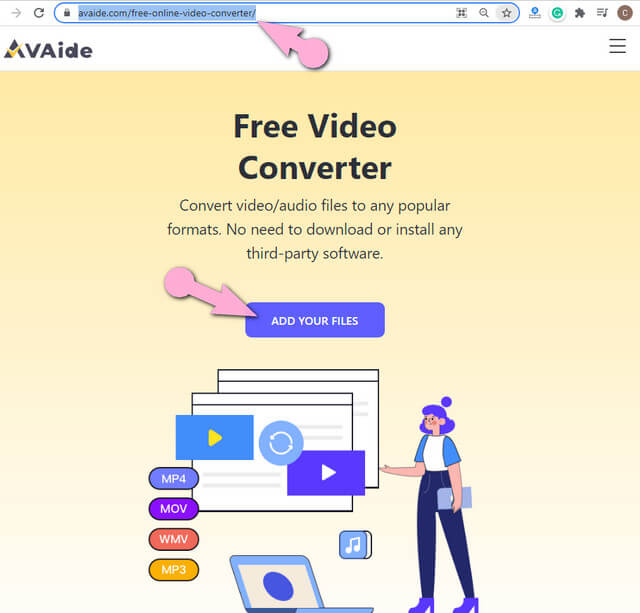
ขั้นตอนที่ 2โอนไฟล์ AMR
หลังจากได้รับตัวเรียกใช้งานแล้ว ให้เปิดและโอนไฟล์ AMR ทั้งหมด บนอินเทอร์เฟซหลัก คุณสามารถเพิ่มไฟล์เพิ่มเติมได้โดยการกด เพิ่มไฟล์ แท็บ
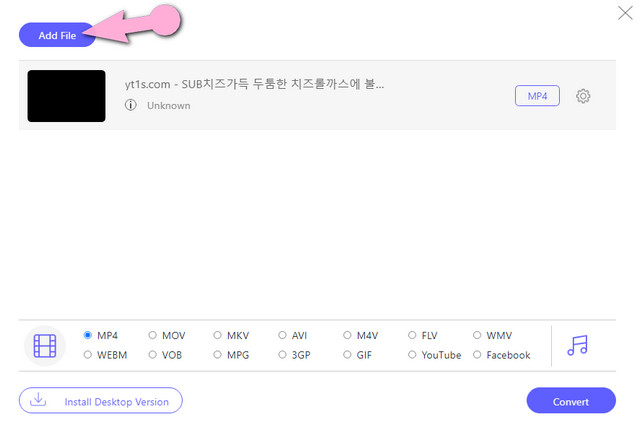
ขั้นตอนที่ 3เริ่มกำหนดค่าไฟล์เพื่อให้ได้เอาต์พุต AAC
แตะทุกไฟล์ แล้วติ๊ก บันทึก ภาพเพื่อดูรูปแบบเสียง จากนั้นเลือก AAC เป็นเอาต์พุตในรายการ
บันทึก: คราวนี้ คุณยังสามารถกำหนดค่าบิตเรต ช่องสัญญาณ ตัวเข้ารหัส และอัตราสุ่มของไฟล์ของคุณได้โดยแตะที่ การตั้งค่า ไอคอนถัดจากเอาต์พุตที่ระบุ
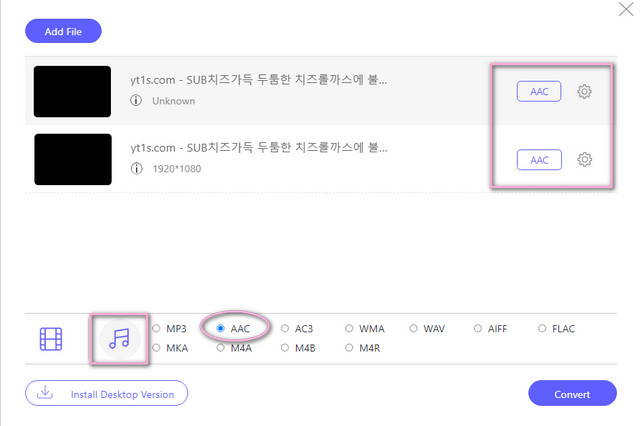
ขั้นตอนที่ 4แปลงไฟล์ AMR ตอนนี้
คลิก แปลง ปุ่มสีน้ำเงินเมื่อทุกอย่างดี ดังนั้น สิ่งนี้จะยังไม่นำคุณไปสู่กระบวนการแปลง คุณจะถูกขอให้เลือกโฟลเดอร์สำหรับไฟล์ที่แปลงแทน ขั้นตอนการแปลงจะเริ่มทันทีหลังจากเลือกปลายทางของไฟล์
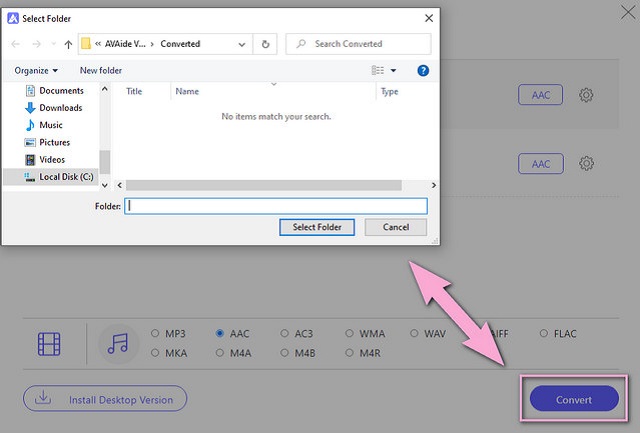
ส่วนที่ 4 คำถามที่พบบ่อยเกี่ยวกับ AMR และ AAC
Windows Media Player รองรับทั้ง AMR และ AAC หรือไม่
Windows Media Player รองรับเฉพาะ AAC แต่ไม่รองรับ AMR
ฉันสามารถแปลงวิดีโอ เช่น MP4 เป็น AMR ด้วย AVAide Video Converter ได้หรือไม่
อย่างแท้จริง. ผ่าน AVide Video Converterคุณสามารถทำการแปลงดังกล่าวและยังคงได้รับเอาต์พุต AMR ที่ยอดเยี่ยม
มีไฟล์ AAC แบบไม่สูญเสียข้อมูลหรือไม่?
จริงๆแล้วใช่ ในระบบ iTunes ของ Apple มีไฟล์ AAC ที่ไม่สูญเสียข้อมูล
NS AVide Video Converter เป็นตัวแปลง AMR เป็น AAC ที่น่าเชื่อถือที่สุด นั่นคือเหตุผลที่ผู้ใช้ติดใจมันมากขึ้นเรื่อยๆ ติดตั้งซอฟต์แวร์บนอุปกรณ์ของคุณและปล่อยให้ซอฟต์แวร์แปลงไฟล์จำนวนมากอย่างง่ายดายและรวดเร็ว
กล่องเครื่องมือวิดีโอที่สมบูรณ์ของคุณที่รองรับรูปแบบ 350+ สำหรับการแปลงในคุณภาพที่ไม่สูญเสีย



 ดาวน์โหลดอย่างปลอดภัย
ดาวน์โหลดอย่างปลอดภัย


